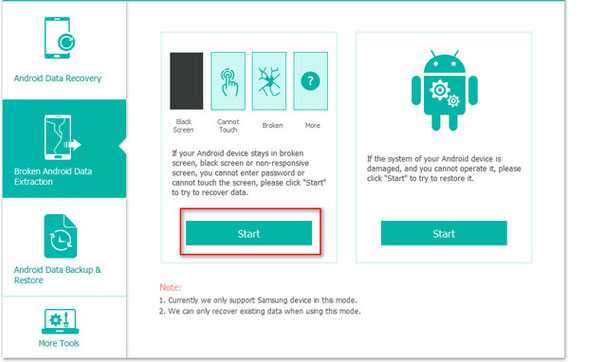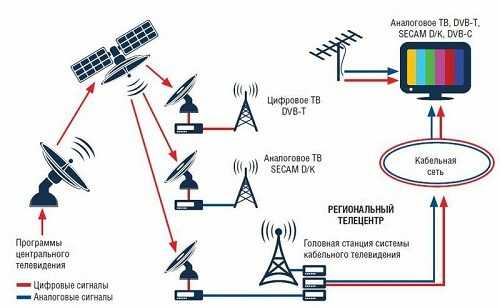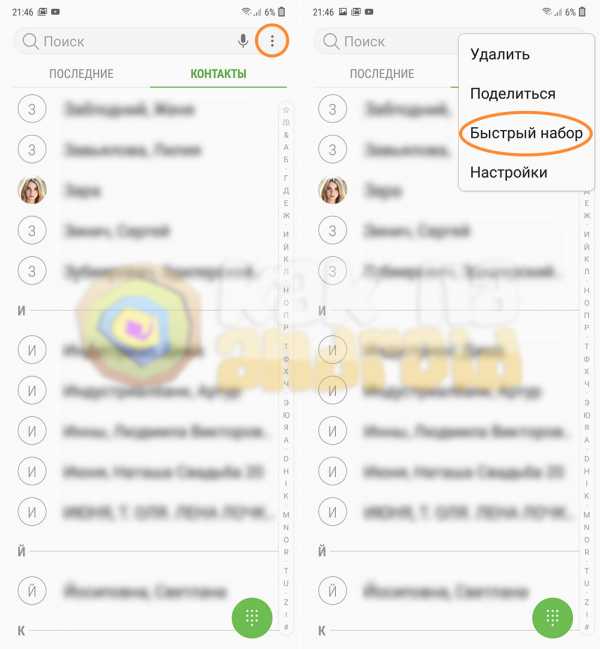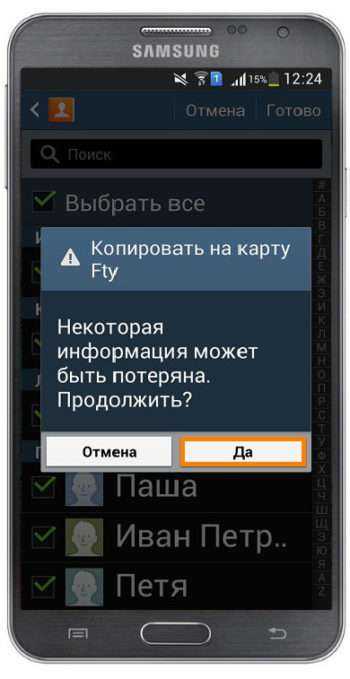Как настроить клавиатуру на смартфоне самсунг
Настройка клавиатуры на телефоне Samsung
Рассмотрим как настроить клавиатуру в телефонах Самсунг на примере Galaxy S6 Edge.
Зайдем в меню Настройки.

Далее Общие настройки

Затем в Язык и ввод.
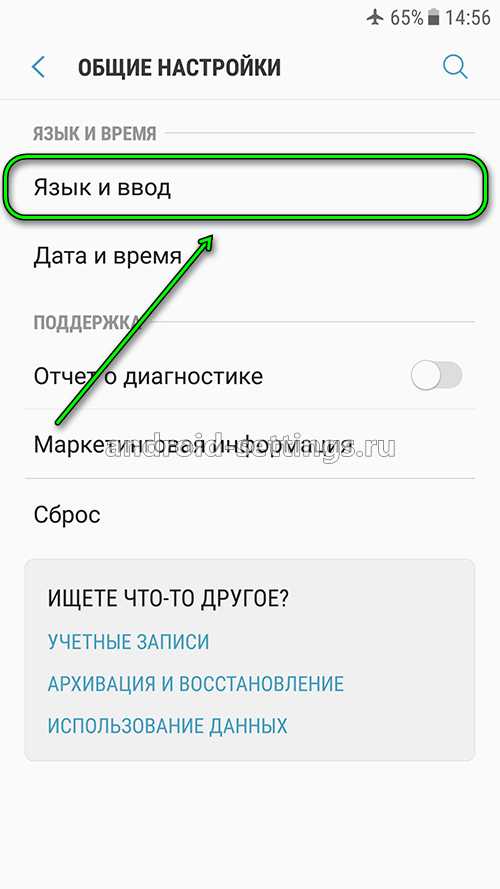
И жмем на Виртуальная клавиатура.
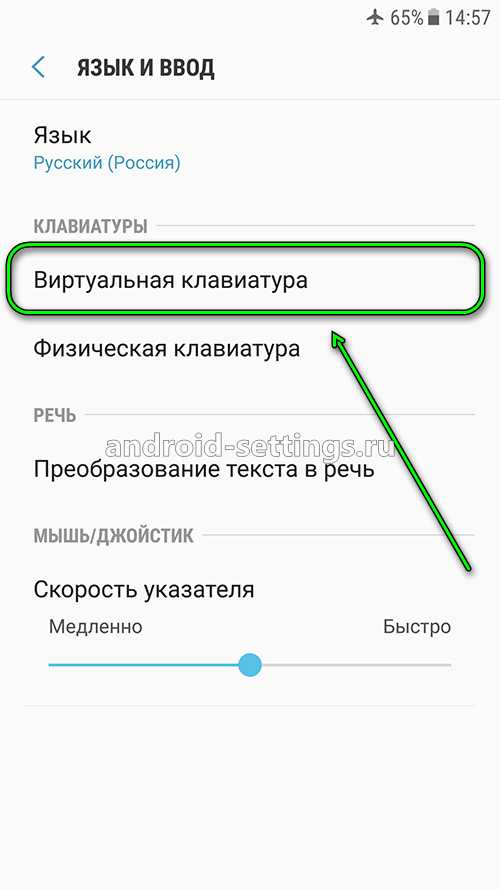
Если Голосовой ввод Google не нужен, то его можно отключить через меню Управление клавиатурами.
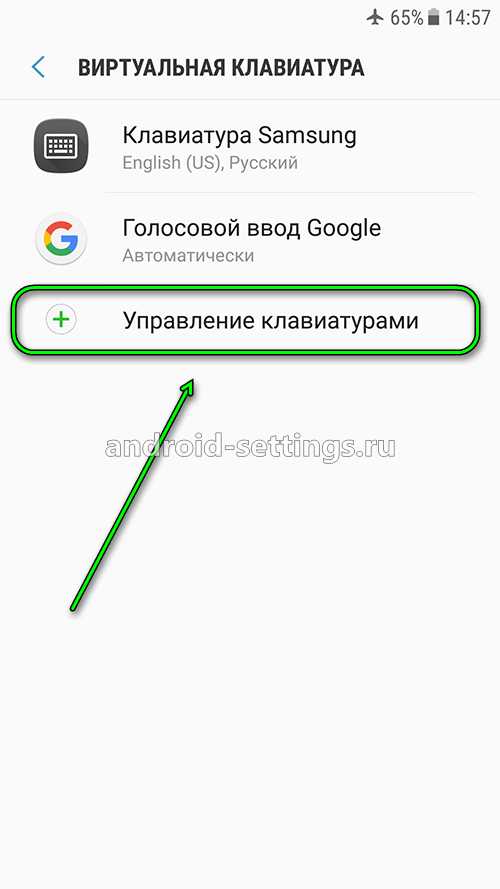
Жмем на переключатель напротив голосового ввода google для отключения.

Возвращаемся назад и видим, что Голосовой ввод Google исчез из списка и остался только Клавиатура Samsung. Жмем на него. И первый пункт там будет Языки и типы. Жмем.
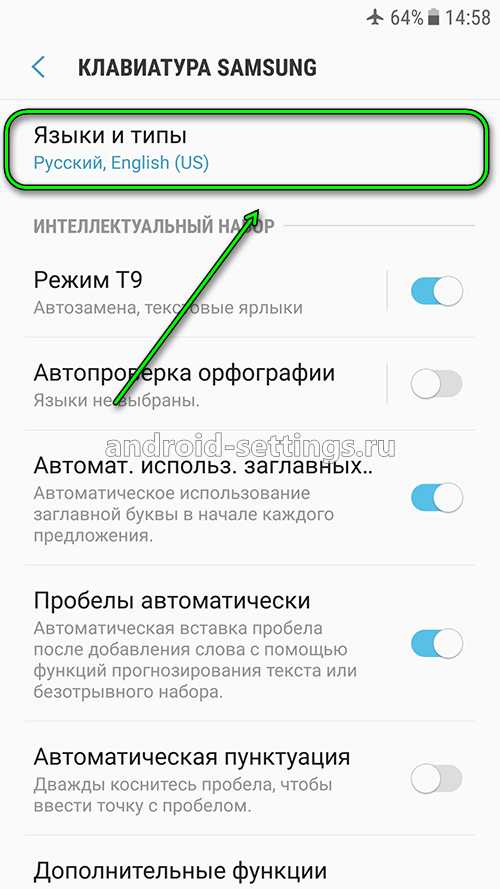
В списке будет несколько языков на которые можно переключиться для набора текста в том или ином приложении на телефоне. Для добавления нового языка необходимо нажать на УПРАВЛЕНИЕ ЯЗЫКАМИ ВВОДА внизу после списка языков.
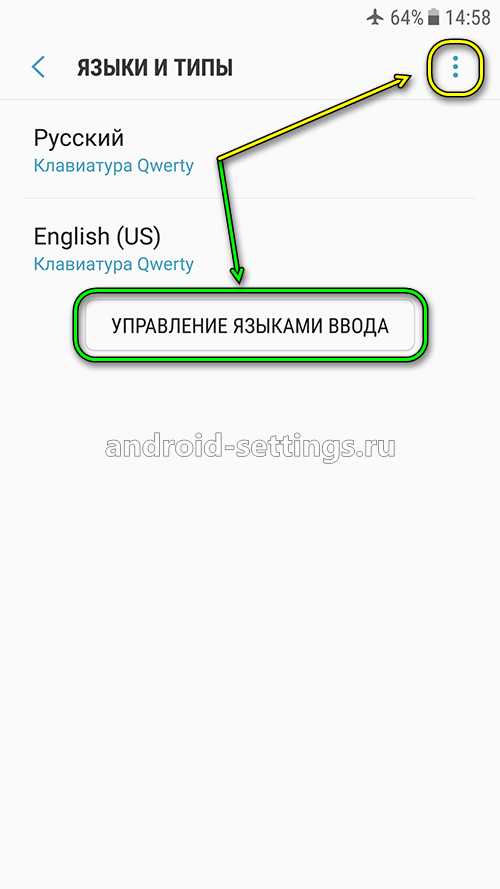
Принимаем соглашение нажав на ПРИНЯТЬ.
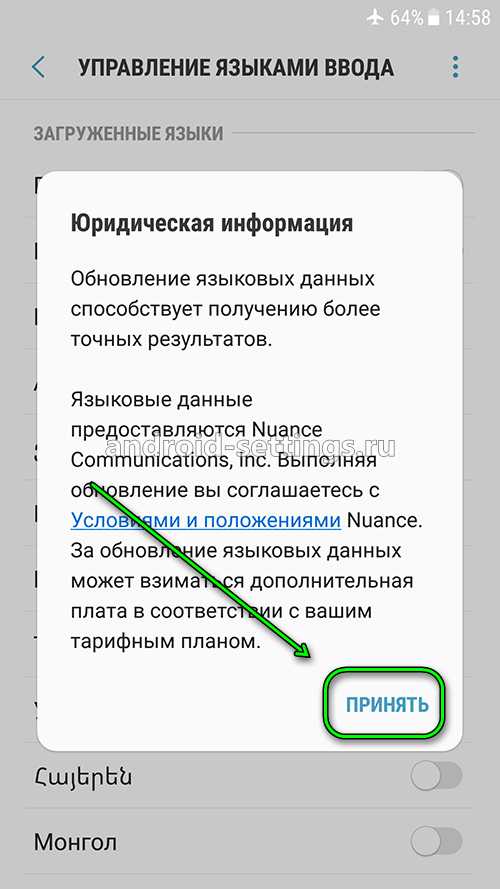
И далее напротив нужно языка включаем переключатель, чтобы он отобразился в списке языков на предыдущем шаге.
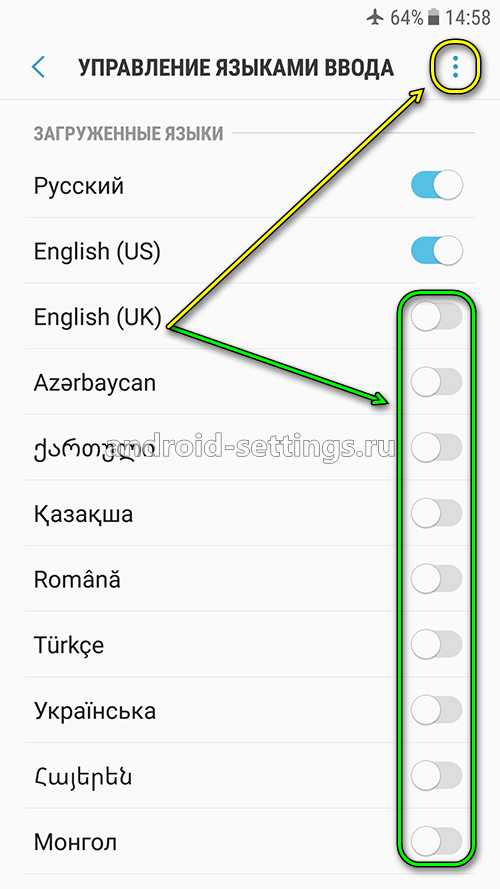
Если нажать на вертикальное меню в виде троеточия вверху экрана справа, можно обновить список языков.
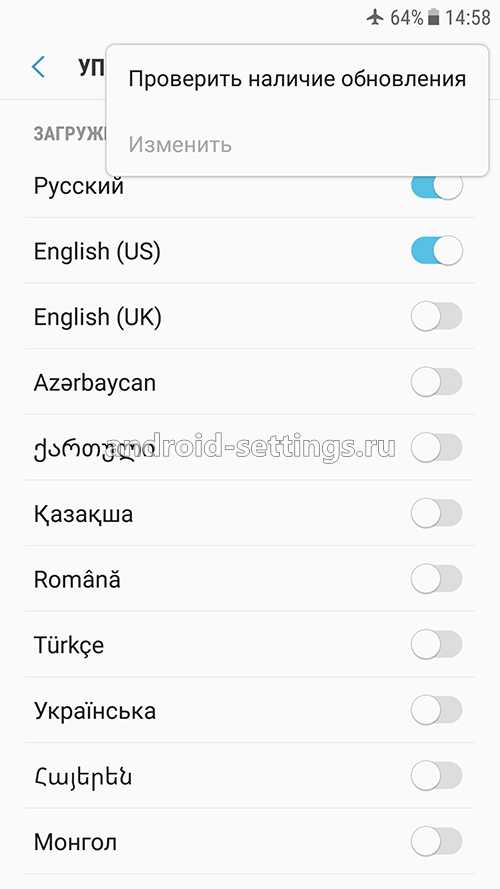
Если вернутся к списку языков и также нажать на меню в виде троеточия в верхней части экрана справа, то можно управлять уже добавленными языками. К примеру нам нужно удалить какой-то язык. Жмем на меню Удалить.
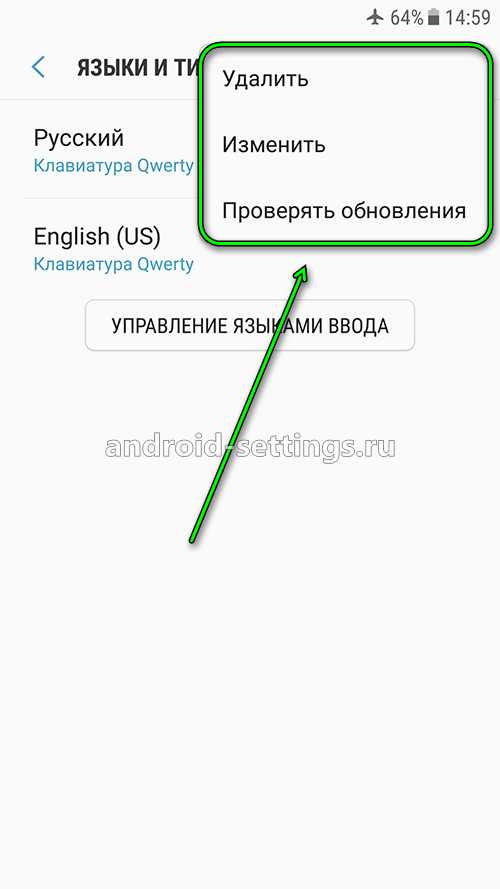
Жмем для выделения, к примеру, на English (US)
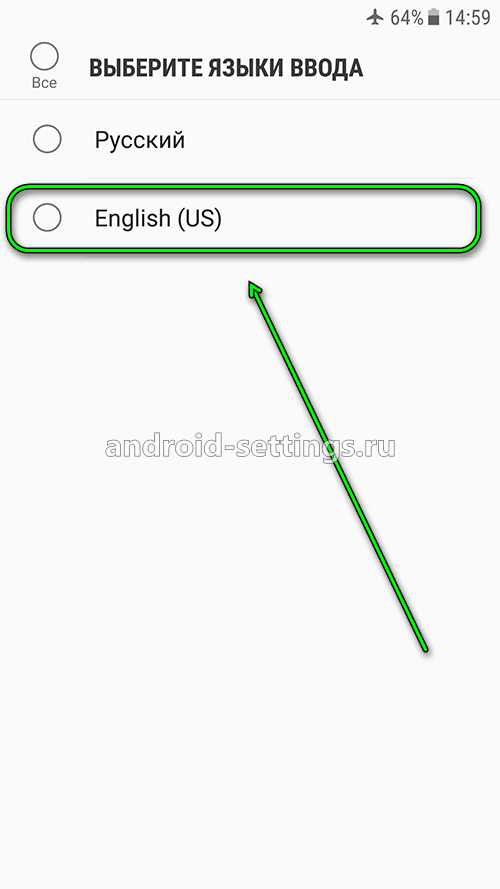
После чего появится кнопка удалить выбранный язык.
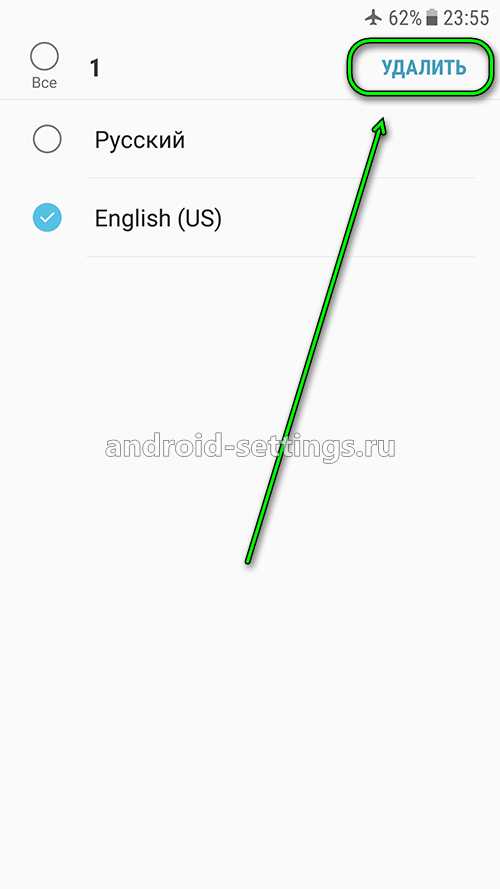
Или если выбрать не Удалить из меню, а Изменить, то можно поменять язык ввода по умолчанию на, к примеру, английский, а не русский. Для этого достаточно переместить на первое место English (US).
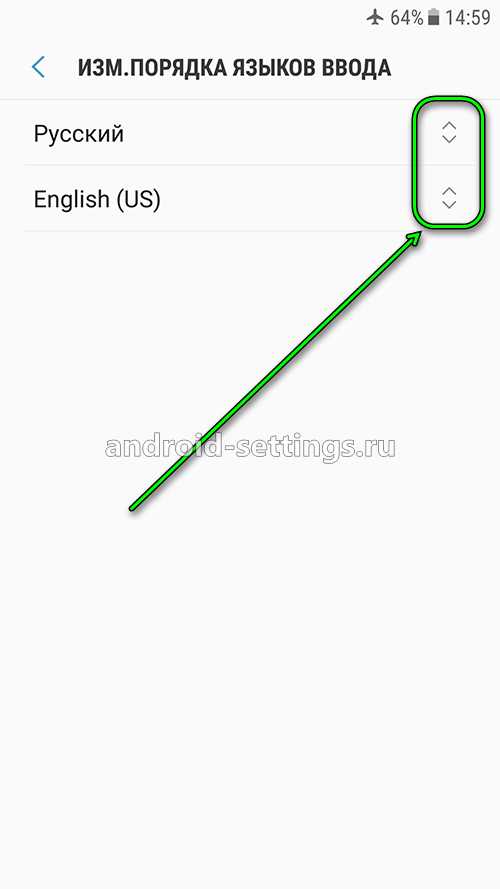
В меню КЛАВИАТУРА SAMSUNG есть дополнительные настройки. Рассмотрим их по очереди в порядке нумерации как на скриншоте ниже.
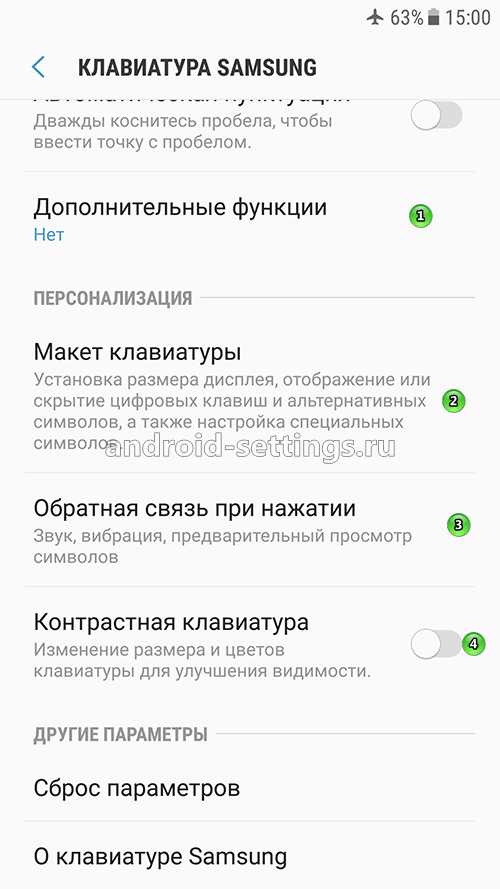
Меню ДОПОЛНИТЕЛЬНЫЕ ФУНКЦИИ позволяет настроить безотрывный набор и управление курсором.
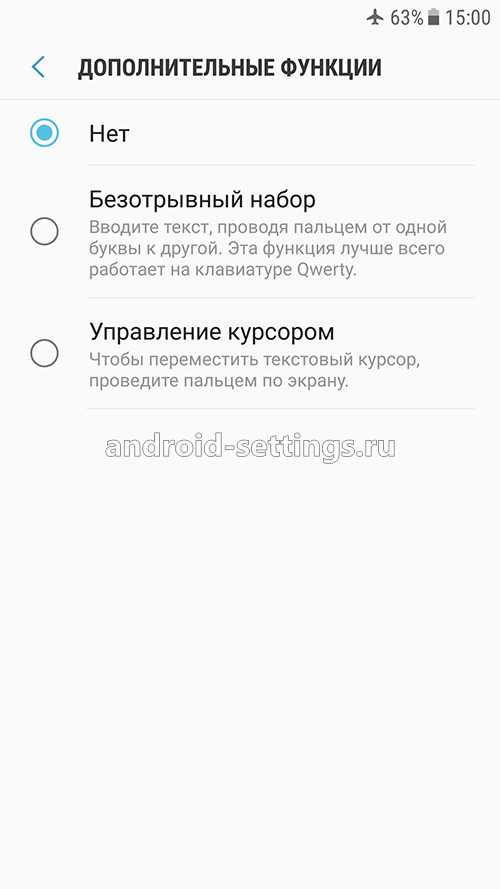
В меню МАКЕТ КЛАВИАТУРЫ можно настроить отображение числовых клавиш над основными буквенными клавишами, редактирование спецсимволов и размерами самой клавиатуры на экране.
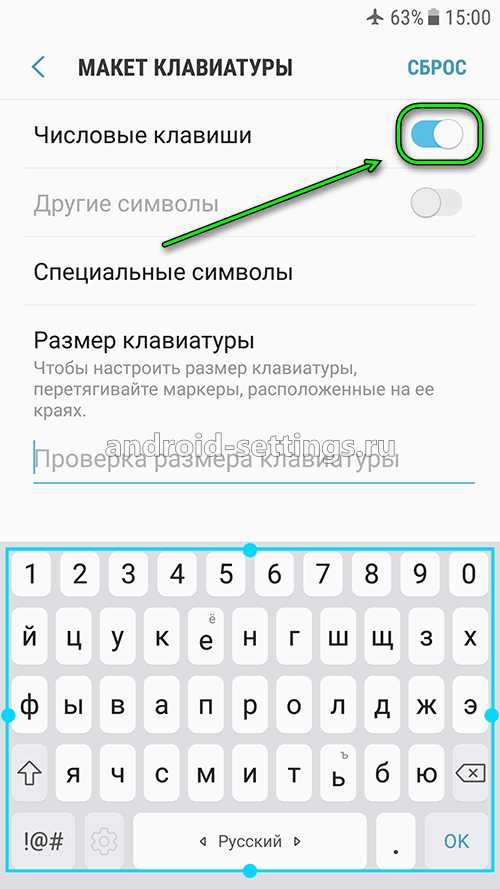
В меню ОБРАТНАЯ СВЯЗЬ ПРИ НАЖАТИИ лучше отключить звук и вибрация при нажатии клавиш и включить Просмотр символов
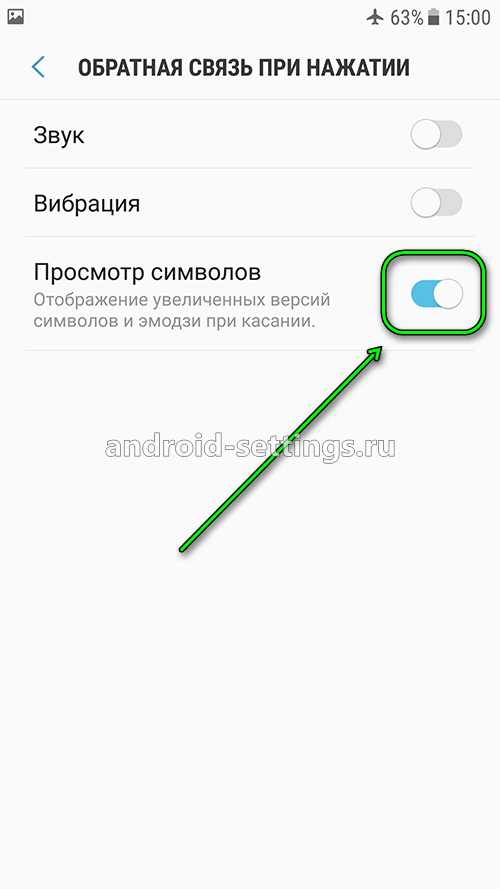
При включении Контрастной клавиатуры, она из бело-серого цвета превращается в яркую как на скриншоте ниже. В меню настройки клавиатуры можно также войти нажав на самой клавиатуры на значек шестеренки слева от клавиши ПРОБЕЛ.
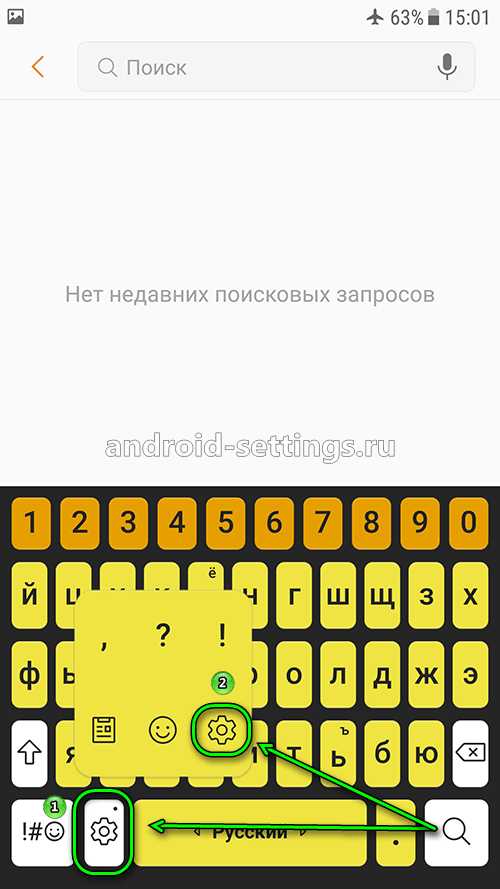
Как настроить клавиатуру по умолчанию
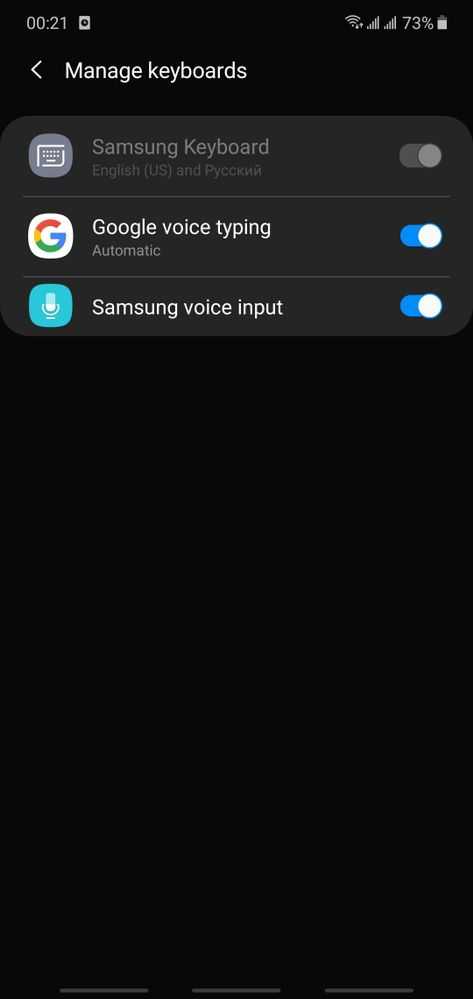
Купил сегодня Note 10+.
Раньше у меня была s7edge / 9 и были шикарные клавиатуры.
Но сейчас на моем note10+ у меня ужасная клавиатура. Чтобы использовать недавние символы, я должен пойти!? # -> english-> latest. Это еще один шаг, и если вы печатаете очень часто, это имеет значение.
Как вернуть старые клавиатуры?
Я даже не могу загрузить другой входной источник :(
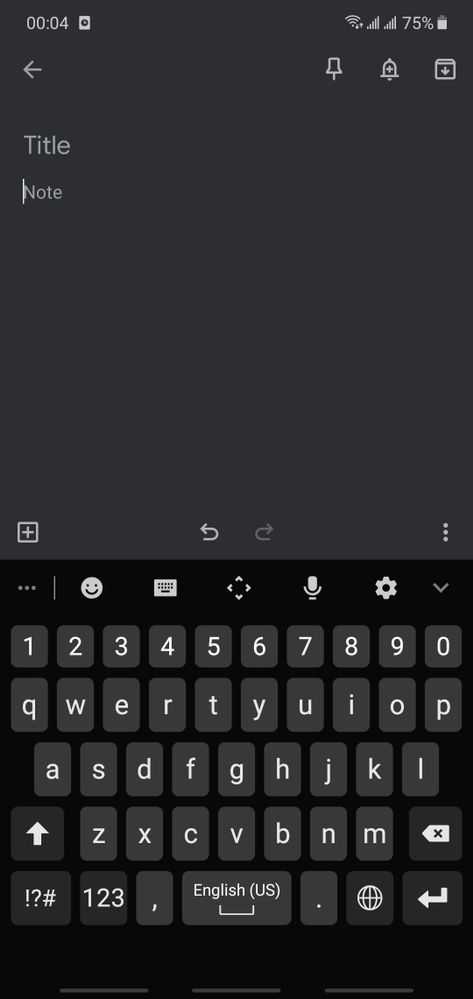
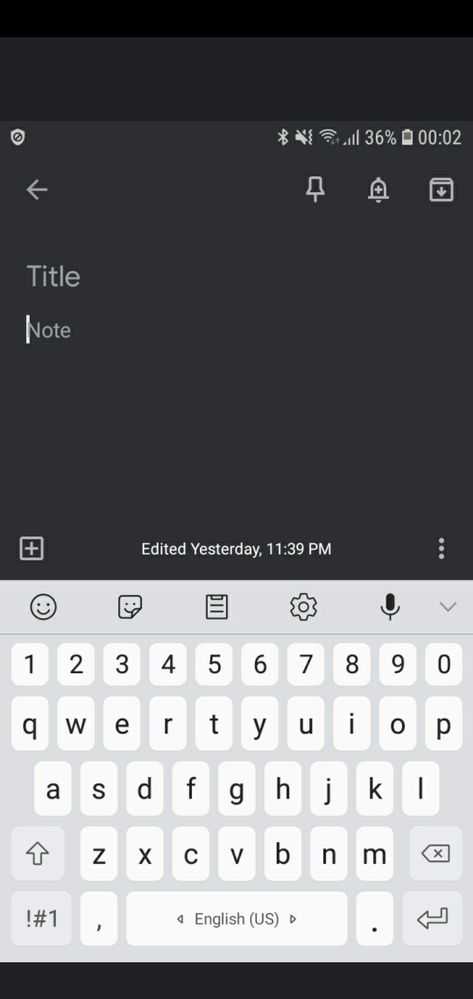
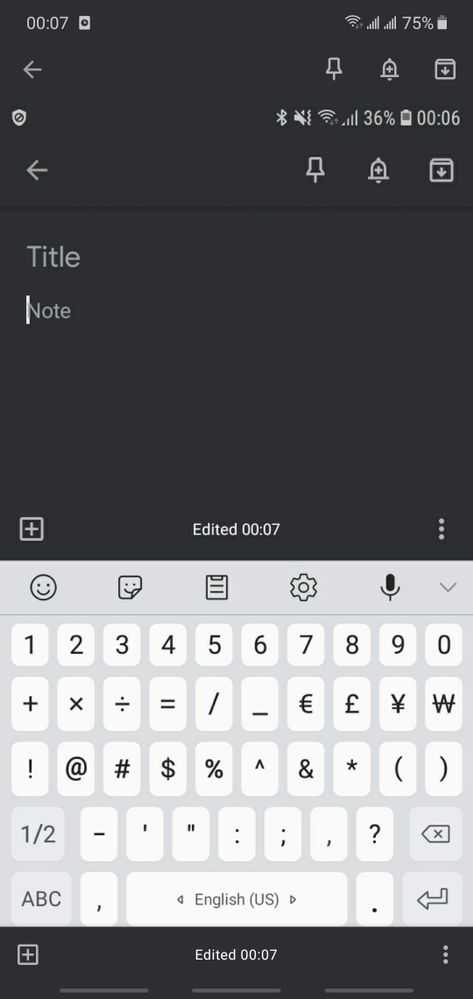
.
Как максимально эффективно использовать клавиатуру Samsung - Samsung Global Newsroom
Будь то текстовые сообщения, покупки в Интернете или публикации в социальных сетях, почти все, что мы делаем на смартфоне, связано с клавиатурой. Хотя другие функции ввода, такие как сенсорный или голосовой ввод, могут не привлекать заголовков, улучшения в клавиатуре могут значительно улучшить работу со смартфоном.
Серия Galaxy S20 поставляется с клавиатурой Samsung, предназначенной для упрощения и обогащения вашего взаимодействия на смартфоне. 1 Прочтите статью ниже, чтобы узнать больше.
Сделайте ваши истории ярче
Emojis, стикеры и GIF-файлы - это жизненная сила чатов и взаимодействий на смартфоне. Функции предложения эмодзи и наклеек в клавиатуре Samsung помогут вам автоматически найти нужные значки в зависимости от контекста вашего разговора. 2, 3 Например, если вы введете слово «любовь», клавиатура покажет смайлик в виде сердца в окне прогноза.А нажав на пузырек с предложениями стикеров, функция откроет соответствующие стикеры из Bitmoji и mojitok. Затем вы можете просто нажать на смайлик или наклейку, чтобы вставить их в свое сообщение.
Чтобы включить предложения эмодзи и стикеров, введите «Умный ввод» в настройках и переключите кнопки рядом с опциями «Предлагать эмодзи» и «Предлагать стикеры при наборе текста». Вы можете выбрать источники стикеров, войдя в меню «Предлагать стикеры при наборе текста».
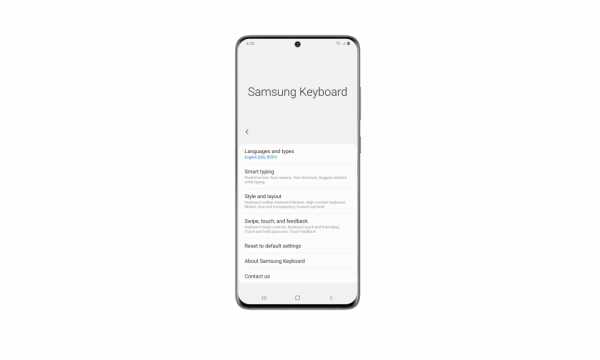
Клавиатура S20 также позволяет искать GIF-файлы и стикеры.Все, что вам нужно сделать, это ввести ключевое слово в строку поиска, и она покажет вам изображения, которые могут оживить ваши истории. Коснитесь значка «Развернуть панель инструментов», щелкните «Поиск» и введите ключевые слова. Затем функция отобразит различные категории результатов поиска.
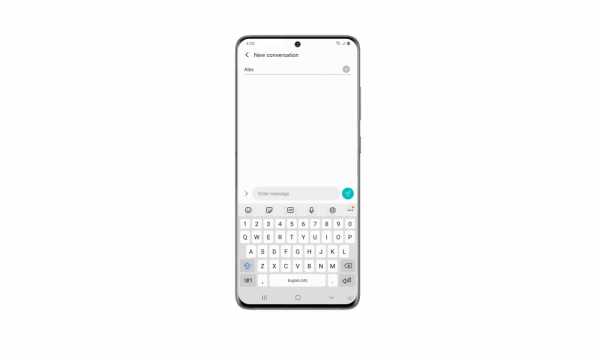
Кроме того, вы даже можете искать контакты, изображения в своей галерее и контент на Netflix и Spotify, чтобы делиться ими с друзьями прямо с клавиатуры, не переключаясь между приложениями. 4 Вы можете получить доступ к этим функциям поиска, нажав соответствующие значки на панели инструментов клавиатуры.
Забыли пароль? Не беспокойся!
Клавиатура Samsungделает покупки в Интернете и вход на веб-сайты быстрыми, легкими и безопасными. 5 Он интегрирован с Samsung Pass, что означает, что вы можете безопасно хранить свои банковские реквизиты, пароли и другую личную информацию на клавиатуре. Если вы хотите произвести оплату онлайн или войти на веб-сайт, просто коснитесь значка «Развернуть панель инструментов» и выберите «Samsung Pass».После сканирования отпечатка пальца функция откроет информацию о вашем банковском счете и другие личные данные. Нажмите на нужную информацию, и она автоматически появится в поле «Введите сообщение».
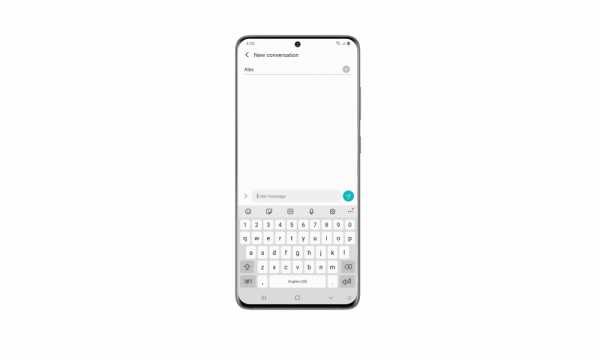
Ваш персональный мастер Word
Мы все были в этом: как раз когда вы собираетесь отправить рабочее письмо на свой телефон, вы случайно удалили целый абзац. Без Ctrl + Z на клавиатуре смартфона все, что вы можете сделать, это снова переписать абзац.
Исправить ошибки на клавиатуре Samsung очень просто. Просто проведите двумя пальцами влево или вправо по клавиатуре, и ваши изменения будут отменены или повторены.
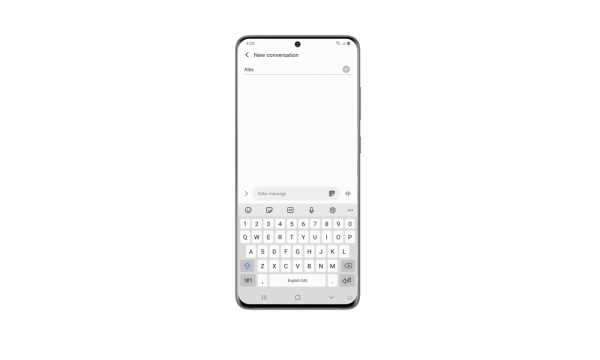
Клавиатура Samsung позволяет переводчику всегда под рукой, когда вы печатаете. Эта функция работает на платформе Google и позволяет вам переводить и переключаться между языками прямо в приложении, которое вы используете. 6
Чтобы получить доступ к функции перевода, коснитесь значка «Перевести» на развернутой панели инструментов.После этого выберите целевой язык и введите исходный текст в текстовое поле. Переведенный текст появится в поле «Введите сообщение».
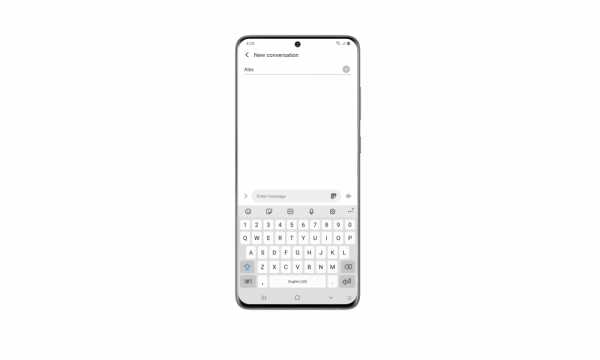
Сделай сам 7
У всех нас разные предпочтения в отношении использования смартфонов. Вот почему клавиатура Samsung поставляется с различными вариантами настройки, поэтому вы можете сделать ее по-своему.
Если у вас большие пальцы, попробуйте увеличить клавиши, чтобы облегчить набор текста.Вы можете изменить размер клавиш, нажав значок «Размер клавиатуры» на развернутой панели инструментов.
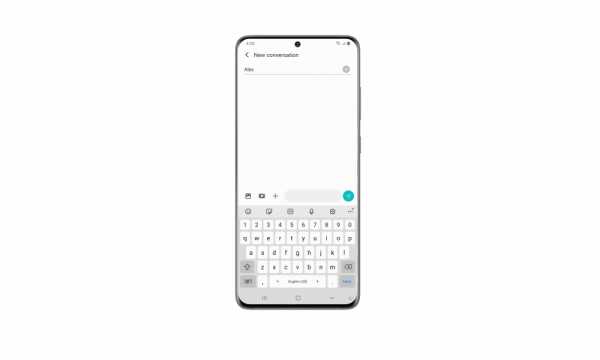
Вы также можете изменить порядок панели инструментов, удерживая и перетаскивая значки, чтобы сделать часто используемые функции мгновенно доступными.
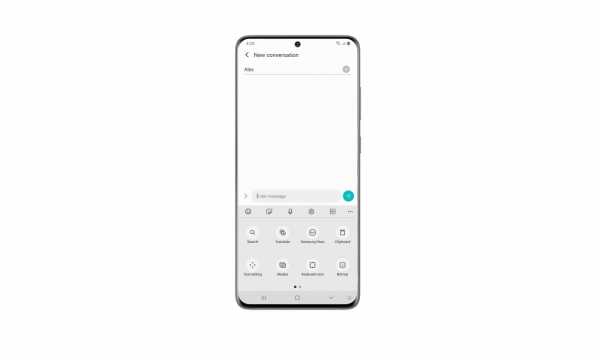
1 Функции клавиатуры Samsung, описанные в этой статье, также доступны на Galaxy Z Flip и на любом устройстве Galaxy с One UI 2.1 или выше.
2 Функция предложений смайлов поддерживает следующие языки: английский, корейский, испанский, французский, русский, итальянский, немецкий и португальский.
3 Варианты наклеек доступны на устройствах Galaxy с One UI 1.5 или выше. Эта функция включена в Bitmoji и Mojitok. Для предложений Bitmoji требуется предварительная установка приложения.
4 Доступность функций поиска Netflix и Spotify зависит от региона и устройства.
5 Для Samsung Pass требуется Android 2.0.06 или выше. Чтобы воспользоваться услугой, пользователям необходимо зарегистрироваться и войти в Samsung Pass.
6 Функция перевода недоступна в Китае.
7 Функции настройки также доступны на любом устройстве Galaxy с One UI или выше.
.Как сделать клавиатуру на Андроиде?
Переполнение стека- Около
- Товары
- Для команд
- Переполнение стека Общественные вопросы и ответы
- Переполнение стека для команд Где разработчики и технологи делятся частными знаниями с коллегами
- Вакансии Программирование и связанные с ним технические возможности карьерного роста
- Талант Нанимайте технических специалистов и создавайте свой бренд работодателя
10 основных способов настройки телефона Samsung
С появлением в последних телефонах Samsung множества потрясающих функций все больше людей обменивают свои старые смартфоны на инновационные устройства Samsung. Samsung - это будущее смартфонов, поэтому я не виню вас, когда вы решаете отказаться от своих обязательств перед Apple, как это сделал я.
Если некоторые настройки не подходят вашему новому телефону Samsung, их всегда можно изменить.Samsung (и телефоны Android в целом) поставляются с множеством опций настройки, которые могут сделать телефон полностью вашим. Вот как настроить практически все в телефоне Samsung.
1. Измените обои и экран блокировки
Смена обоев и экрана блокировки - это всего лишь первые шаги на пути к оживлению вашего чистого телефона.Вам не обязательно использовать обычные обои, которые предлагает вам Samsung. Зайдите в Настройки > Обои и темы (или перейдите в предустановленное приложение Galaxy Themes ) и найдите привлекательные обои, которые подходят вашему стилю. Некоторые обои предоставляются бесплатно, за другие придется платить.
Просто нажмите на обои, которые хотите загрузить, и примените их к домашнему экрану, экрану блокировки или к обоим.Вы также можете добавить видеообои на экран блокировки, как я сделал здесь:
Если вы все еще не можете найти понравившиеся обои, загрузите стороннее приложение для обоев из магазина Google Play.Я предпочитаю Zedge, так как в нем огромный выбор качественных обоев и рингтонов.
Скачать : Zedge для Android (бесплатные покупки в приложении)
2.Измени свою тему
Если вы не хотите мучиться с поиском подходящих обоев и экрана блокировки, просто установите тему. Темы меняют экран блокировки и обои, а некоторые даже значки.
Вы можете получить доступ к темам так же, как и к обоям. Перейдите в «Настройки »> «Обои и темы» или просто нажмите на приложение Galaxy Themes.Выберите тем в нижней строке меню и просмотрите десятки бесплатных и платных тем.
3. Придайте вашим иконам новый вид
Samsung также дает вам возможность изменить внешний вид ваших значков.Если вы ненавидите внешний вид стандартных значков Samsung или не слишком любите значки, которые поставляются с вашей темой, перейдите в то же приложение Galaxy Themes и нажмите значков в нижней строке меню.
Здесь вы найдете всевозможные забавные значки - некоторые делают ваши значки симпатичными, а другие делают ваш телефон современным и элегантным.Имейте в виду, что установка одной из этих тем значков не изменит все имеющиеся у вас значки. Это влияет только на стандартные приложения Samsung, которые поставляются с вашим телефоном.
4. Установите другую клавиатуру
Когда я переключился с iPhone 6S на Samsung Galaxy Note 9, мне не понравилась моя новая клавиатура.Вместо того, чтобы мучиться с клавиатурой Samsung по умолчанию, я загрузил несколько клавиатур из магазина Google Play, прежде чем остановиться на SwiftKey. Клавиатура, которую вы выбираете, зависит от ваших личных предпочтений.
Быстрый поиск в Play Store дает вам на выбор множество клавиатурных приложений.Установите приложение клавиатуры по вашему выбору и откройте его. Большинство приложений для клавиатуры позволяют изменить параметр по умолчанию всего в несколько касаний.
Для SwiftKey все, что вам нужно сделать, это нажать Включить SwiftKey , затем нажать Выбрать SwiftKey .Оттуда вы можете официально сменить клавиатуру Samsung на клавиатуру SwiftKey.
Если вы все еще не являетесь поклонником SwiftKey, обязательно попробуйте другие бесплатные альтернативы клавиатуры Android с открытым исходным кодом.
Скачать : SwiftKey для Android (бесплатные покупки в приложении)
5.Настройка уведомлений на экране блокировки
По умолчанию уведомления появляются внутри сплошного белого пузыря, блокируя красивые обои на экране блокировки.Хотите раз и навсегда избавиться от этого надоедливого пузыря? Перейдите в Настройки > Экран блокировки> Уведомления и перетащите полоску Transparency на High . Таким образом пузырь полностью исчезнет.
В параметре Стиль просмотра вы можете изменить объем содержимого, отображаемого в ваших уведомлениях.Выберите отображение подробного сообщения, сокращенной версии сообщения или просто значка приложения. Чтобы оставаться в секрете, включите опцию Hide content .
Иногда цвет текста уведомления слишком темный или слишком светлый для отображения на экране блокировки.В таком случае включите Автореверс цвета текста . Эта полезная функция меняет цвет текста в зависимости от цвета обоев.
6. Измените свой Always On Display (AOD) и часы
AOD показывает время и дату на черном фоне, когда вы не используете свой телефон.Поскольку он сам по себе выглядит немного мягким, пришло время перейти в Настройки> Экран блокировки> Стиль часов и изменить его.
Сначала убедитесь, что ваш AOD включен, затем нажмите на него.Оттуда вы можете изменить стиль и цвет вашего AOD и часов на экране блокировки.
7. Скрытие или отображение элементов в строке состояния
Строка состояния находится в верхней части экрана и отображает все жизненно важные показатели вашего телефона.Здесь вы проверяете время, отслеживаете время автономной работы вашего телефона и видите, насколько надежно ваше соединение.
Когда вы получаете массу уведомлений, это может быстро загромождать строку состояния. Чтобы ограничить количество отображаемых уведомлений, перейдите в Настройки> Уведомления> Строка состояния .Нажмите 3 недавних уведомления , чтобы отобразить только три значка одновременно. Если вы хотите полностью отказаться от значков уведомлений, отключите Показывать значки уведомлений .
Вы также можете добавить процент заряда батареи в строку состояния, включив Показывать процент заряда батареи .
8. Отрегулируйте экран Edge
Телефоны Samsungобладают множеством интересных функций, одна из которых - боковая подсветка.Боковое освещение появляется, когда телефон лежит экраном вниз и не используется.
Когда вы получаете звонок или текст, края вашего телефона светятся.Чтобы изменить внешний вид краевой подсветки телефона, перейдите в раздел Дисплей> Боковой экран> Боковое освещение> Стиль краевого освещения . Здесь вы можете выбрать различные эффекты, цвета, прозрачность, ширину и продолжительность освещения.
Как вы, возможно, уже знаете, когда вы проводите пальцем по правому краю экрана, ваши любимые приложения и контакты появляются сбоку от экрана.Вы можете не только изменять содержимое этой панели, но также добавлять или удалять панели целиком.
Переход к Дисплей> Боковой экран> Боковое освещение> Боковые панели. показывает различные параметры панели.Выберите, чтобы добавить погоду, инструменты интеллектуального выбора, финансовые новости и многое другое на свою пограничную панель. Нажав на три маленькие точки в углу экрана и выбрав Ручка краевой панели , вы также можете настроить прозрачность и размер краевой панели.
9. Увеличьте разрешение экрана
Если у вас есть такой мощный телефон, как Samsung Galaxy S10, вы должны воспользоваться его высококачественным дисплеем.Чтобы увеличить разрешение экрана, перейдите в Настройки> Дисплей> Разрешение экрана . Вы получаете три разных варианта: HD + , FHD + и WQHD + .
Не сомневайтесь, установите разрешение WQHD + .Вы можете потерять немного больше батареи, но оно того стоит.
10. Персонализируйте панель навигации
В других телефонах семейства Android кнопка Назад обычно находится на левой стороне панели навигации; По умолчанию Samsung размещает кнопку Назад справа.Перейдите в Настройки> Дисплей> Панель навигации и начните настройку. Здесь вы можете изменить порядок кнопок и даже использовать жесты в качестве формы навигации.
Украсьте свое устройство Samsung
Вы не получите максимальной отдачи от своего смартфона Samsung, если оставите его с настройками по умолчанию.Красота телефона Samsung заключается во всех его возможностях настройки. Персонализация телефона не только делает его более удобным в использовании, но и делает его более привлекательным.
Если вы хотите еще больше настроить свой телефон, не забудьте проверить основные приложения, чтобы персонализировать домашний экран вашего телефона Android.
Нужно быстро отправлять сообщения сотням получателей? Вот приложения для Android для работы.
 Об авторе
Об авторе Эмма получила степень бакалавра английского языка. Она сочетает свою любовь к технологиям с писательством и страстно увлекается всем, что связано с гиками. Ее интересы включают новейшие технологии, ретро-видеоигры и персонализированные ПК.
Подробнее об Эмме РотПодпишитесь на нашу рассылку новостей
Подпишитесь на нашу рассылку, чтобы получать технические советы, обзоры, бесплатные электронные книги и эксклюзивные предложения!
Еще один шаг…!
Подтвердите свой адрес электронной почты в только что отправленном вам электронном письме.
.